Docker有关GUI软件的界面显示设计
有幸得到大神的邮件回复,今天突然发觉,大神应该是在自己的mac上通过ssh访问了一台OS为Ubuntu的的机器或者电脑,其中Ubuntu安装了Docker,Docker运行某个软件或者程序,然后将可视化的界面返回了mac上。所以,同理可得,本人机器为win7,安装了Ubuntu的虚拟机,虚拟机中安装了Docker,当Docker运行某一个镜像时,会将可视化界面返回给windows系统,在win
有幸得到大神的邮件回复,今天突然发觉,大神应该是在自己的mac上通过ssh访问了一台OS为Ubuntu的的机器或者电脑,其中Ubuntu安装了Docker,Docker运行某个软件或者程序,然后将可视化的界面返回了mac上。
所以,同理可得,本人机器为win7,安装了Ubuntu的虚拟机,虚拟机中安装了Docker,当Docker运行某一个镜像时,会将可视化界面返回给windows系统,在win7上进行显示,其中win7通过putty访问虚拟机,同时为了能够在windows系统上显示那些GUI,需要安装。
xming-点击打开链接
安装过程,网上资料较多,在此不一一描述。
当xming和putty安装成功之后,对Ubuntu虚拟机进行配置。
一、在Ubuntu系统下,安装运行SSH服务,安装命令:
$ sudo apt-get install openssh-server
二、虚拟机安装ssh客户端,安装命令:
$ sudo apt-get install openssh-client三、虚拟机开启ssh服务
验证当前是否开启:
$ ps -e|grep ssh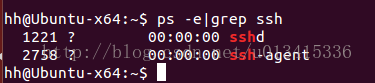
四、虚拟机配置工作
1、服务器端配置:配置 /etc/ssh/sshd_config这个文件,设置X11Forwarding yes,源文件可能在行首加入了#号,代表注释,需要将#去掉。
重启ssh服务
$ cd /etc/init.d
$ ./ssh restart2、客户端配置:
$ vi /etc/ssh/ssh_config3、允许所有用户访问X11服务
$ sudo apt-get install xserver-xorg x11-xserver-utils
$ xhost +五、windows下putty的配置
1、在红色标记处填写windows系统的IP地址
2、设计此次ssh使用X11forwarding性质,并标明display的ip地址
3、还可以将这些数据进行保存
六、确认windows的ip地址,在命令行执行ipconfig指令,查看本机地址。
我的地址为172.26.179.115
七、确认Ubuntu虚拟机中,DISPLAY的环境变量是否和windows下的地址一致,若不一致,进行修改。
输出DISPLAY环境变量
$ echo DISPLAY $ unset DISPLAY修改并使之生效
八、xclock运行测试结果
更多推荐
 已为社区贡献1条内容
已为社区贡献1条内容

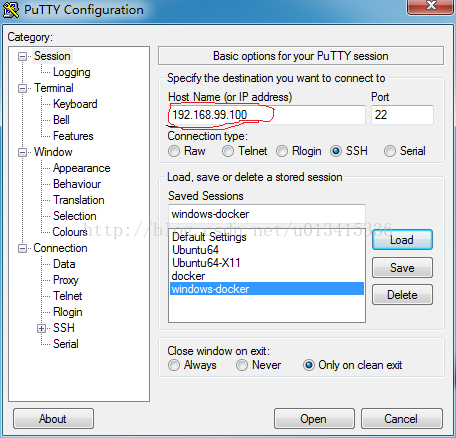
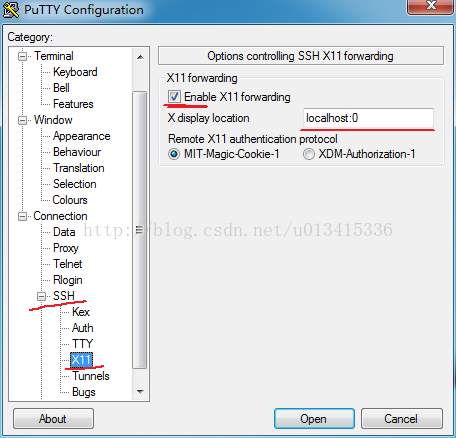
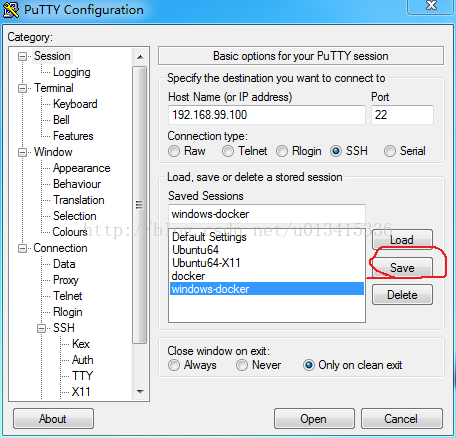

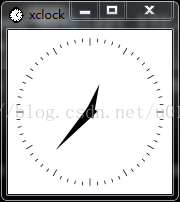








所有评论(0)